Kaip pakeisti sistemos kalbą sistemoje „Windows 10“
Langai / / August 04, 2021
Skelbimai
Šioje pamokoje parodysime veiksmus, kaip pakeisti sistemos kalbą sistemoje „Windows 10“. Kai atliekate pradinę „Windows“ sąranką, turite pasirinkti savo kompiuterio rodymo kalbą. Bet ką daryti, jei norite jį pakeisti vėliau? Na, laimei, jums nereikia iš naujo atlikti sąrankos. „Windows“ kompiuteryje yra kepta funkcija, leidžianti atlikti minėtą užduotį be jokių problemų.
Kalbant apie kalbos pasikeitimo priežastį, jų gali būti daug. Pavyzdžiui, jei norite naudoti kitą kalbą arba įsigijote naudotą kompiuterį, iš anksto sukonfigūruotą užsienio kalba, šis vadovas jums padės. Panašiai, jei persikeliate į naują regioną ir norite, kad jūsų kompiuteris būtų sinchronizuojamas su vietine kalba, taip pat galite perskaityti toliau pateiktas instrukcijas. Pažvelkime į „Windows 10“ sistemos kalbos keitimo vadovą.

Kaip pakeisti sistemos kalbą sistemoje „Windows 10“
Jei jūsų „Windows 10“ kompiuteris yra pasirašytas naudojant „Microsoft“ paskyrą, visi įrenginiai, prisijungę prie šios paskyros, taip pat bus pakeisti. Jei nenorite, kad taip atsitiktų, turėtumėte apsvarstyti galimybę išjungti šią kalbos sinchronizavimo funkciją. Norėdami tai padaryti, paleiskite puslapį „Nustatymai“ ir eikite į „Paskyros“.
Skelbimai

Tada kairėje meniu juostoje eikite į Sinchronizuoti savo nustatymus ir išjunkite kalbos parinkčių perjungiklį. Viskas. Nuo šiol sistemos kalba bus pakeista tik dabartiniame kompiuteryje, kuriame atliekami toliau nurodyti veiksmai. Tai pasakę, dabar pereikime prie sistemos „Windows 10“ kalbos keitimo vadovo.
Instrukcijos žingsniai
- Pirmiausia naudokite sparčiųjų klavišų kombinacijas „Windows + I“, kad atidarytumėte puslapį „Nustatymai“. Tada eikite į skyrių Laikas ir kalba.

- Kairėje meniu juostoje pasirinkite Kalba. Tada dalyje „Pageidaujamos kalbos“ spustelėkite „Pridėti pageidaujamą kalbą“.

- Iš sąrašo pasirinkite norimą kalbą ir spustelėkite Pirmyn.

- Tada pažymėkite visas susijusias kalbos funkcijas ir spustelėkite Įdiegti. Jūsų pageidaujama kalba dabar bus atsisiųsta į jūsų kompiuterį.
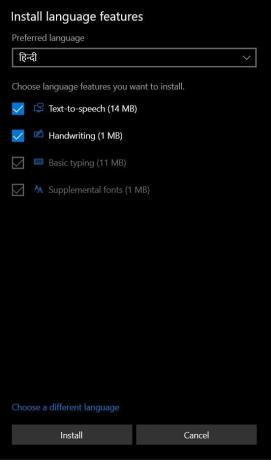
- Baigę grįžkite į puslapį „Regionas ir kalba“ ir spustelėkite ką tik pasirinktą kalbą.
- Dabar pamatysite tris parinktis: Nustatyti kaip numatytąjį, Parinktys ir Pašalinti. Spustelėkite Nustatyti kaip numatytąjį, jei norite pakeisti sistemos kalbą sistemoje „Windows 10“.

- „Windows“ raginimas dabar paprašys atsijungti, kad įvyktų pakeitimas. Taigi spustelėkite Taip, atsijungti dabar.
- Tada vėl prisijunkite prie savo kompiuterio ir pakeisite sistemos kalbą sistemoje „Windows 10“. Tačiau „Welcome Screen“ (prisijungti / atsijungti, išjungti), „System Account“ ir „New User Account“ ekrano kalbos dar turi būti pakeistos.
- Norėdami tai padaryti, eikite į Valdymo skydą ir pakeiskite jo parinktį „Peržiūrėti pagal“ į „Didelės piktogramos“.
- Iš sąrašo pasirinkite Regionai ir pereikite prie skilties Administracija. Spustelėkite mygtuką Kopijuoti nustatymus.

- Tada skiltyje „Kopijuoti dabartinius nustatymus į“ įjunkite parinktis „Pasveikinimo ekranas ir sistemos paskyros“ ir „Naujos vartotojo abonementai“.
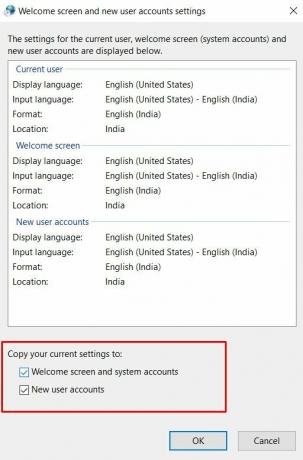
- Galiausiai spustelėkite Gerai> Taikyti> Gerai ir paleiskite kompiuterį iš naujo.
Viskas. Tai buvo žingsniai norint pakeisti sistemos kalbą sistemoje „Windows 10“. Jei turite klausimų, praneškite mums toliau pateiktame komentarų skyriuje. Apibendrinant, štai keletas „iPhone“ patarimai ir gudrybės, Kompiuterio patarimai ir gudrybėsir „Android“ patarimai ir gudrybės kad turėtumėte patikrinti ir jūs.



